>
Ako Odstrániť Kuntzware Ransomware
Zaslal v Removal na pondelok, 17. júla, 2017
Ako Odstrániť Kuntzware Ransomware?
Kuntzware je nebezpečné ransomware vírus. To je pomenované po jeho spustiteľný súbor “Kuntz.exe.” Tento vírus je typická člena svojej rodiny. To plíží do jeho obetí počítače bez povšimnutia a spôsobí ťažkú ujmu. Raz na palube, v úplnom tichu, Kuntzware preverovanie HDD. Vyhľadá všetky cieľové súbory a uzamkne ich so silným AES-256 šifrovací algoritmus. Všetky zašifrované súbory sú potom premenoval. Vírus pridá “.Kuntzware” prípona súboru. Takže, ak máte súbor s názvom example.jpg vírus bude premenovať ho na príklade.jpg.Kuntzware. Tento parazit dokáže šifrovať viac ako päťdesiat rokov formáty súborov. Napriek tomu, zdá sa, že uprednostňuje používateľ vytvorené súbory. Teda, obrázky, dokumenty, videá a archívov, ktoré sa budú zašifrované prvý. Čo je zaujímavé o tejto ransomware je fakt, že môže na šifrovanie súborov uložených na mraky. To robí file recovery veľmi ťažké. Nie je možné použiť systém zálohy uložené na váš cloud. A ak si stiahnete infikovaný súbor na iné zariadenie, môžete sa bude šíriť vírus. Na Kuntzware ransomware je stále vo vývoji. Aktuálnu verziu vírus nie je schopný pripojiť sa k jeho Velenie a Riadenie server. Teda, to nemôže vykonať útok efektívne. Obete nemôže prijímať ani informácie o požadoval výkupné, ani návod, ako by to malo byť zaplatené. Zvyčajne, ransomware vírusy dopytu medzi 500 dolárov a $1500 USD zaplatených v Bitcoins.
Ako som sa nakazí?
Najčastejšie ransomware distribúcia metóda je cez poškodený spam e-mailové prílohy. Určite ste to počuli stokrát, budete musieť počuť ešte raz. Neotvárajte e-maily od neznámych osôb. Podvodníci sú nápadité. Píšu v mene známych organizácií a firiem. Nebudú váhať ukradnúť logá a vyrobiť logá len lákať do sťahovanie súborov. Napriek tomu, prílohy nie sú jediná vec, môžu sa poškodiť. Môžu vložený škodlivý kód v tele e-mailovej sám. Kód využíva slabé miesta v e-mailového klienta a OS. To všetko má jednu kliknite na kód, ktorý má byť vykonaný. V okamihu, keď otvoríte takýto list, nenápadní stiahnuť vykonáva. Bude to stiahnuť vírus priamo na váš počítač. Preto pred otvorením e-mail, skontrolujte odosielateľa do kontaktov. Jednoducho, zadajte otázne, e-mailovú adresu, do niektorých vyhľadávačov. Ak bol používaný na tienisté podnikania, niekto by sa sťažovali. Napriek tomu, táto metóda nie je bezchybný. Nové e-maily sú vytvorené každý deň. Ak ste súčasťou prvej vlny spam správy, nemusia byť všetky dôkazy on-line. Preto dôkladne skontrolujte adresu odosielateľa. Ak dostanete list od organizácii nájdete na ich oficiálnych internetových stránkach. Tam, pod sekcii kontakt, budete môcť nájsť ich autorizovaných e-mailových adries. Porovnať ich s jedným ste dostali správu od. Ak sa nezhodujú, vymazať spamové e-mail ihneď. Iné vírus distribúcia techniky zahŕňajú malvertising, torrenty, spájanie a falošný aktualizácie softvéru. Trochu extra pozor, môže zabrániť, aby sa tieto techniky z úspech.
Prečo je Kuntzware nebezpečné?
Na Kuntzware Ransomware je veľmi nebezpečné. Nielen, že šifrovať súbory uložené na HDD, to môže tiež poškodiť súbory, ktoré sa ukladajú na váš cloud. Vírus je stále vo vývoji. To má potenciál stať sa jedným z najnebezpečnejších ransomware vírusy. V súčasnosti, vírus nebude požadovať výkupné. Nemôže sa pripojiť k jeho Velenie a Riadenie server. Tak, to nemôže dať svoje obete spôsob, ako zaplatiť výkupné. Avšak, hackeri sú na tom pracujeme. Ak ste nakazí novšiu verziu vírus, odporúčame pred zaplatením výkupného. Po prvé, ako môžete vidieť, hackeri, ktorí majú problémy s vírusom. Nesmie byť schopný obnoviť vaše súbory. Po druhé, nezabudnite, že máte čo do činenia so zločincami. Nikto nemôže zaručiť, že budú mať svoju časť dohody. Hackeri majú tendenciu ignorovať obetí raz dostanú peniaze. A v neposlednom rade, aj keď budete platiť, aj keď dostanete dešifrovanie nástroj, tento nástroj nemusia byť schopní obnoviť všetky súbory. Existuje mnoho prípadov, kde obetí dostal iba čiastočne pracovné nástroje. Ak takáto udalosť nastane, nie je možné požiadať o vrátenie peňazí. Zvážte odovzdania údajov. Spustiť zálohovanie vášho systému pravidelne a, samozrejme, držať záložnú kópiu uloženú na offline zariadenie. Týmto spôsobom budete pripravení, ak Kuntzware Ransomware udrie znova.
Kuntzware Odstránenie Inštrukcie
STEP 1: Kill the Malicious Process
STEP 3: Locate Startup Location
STEP 4: Recover Kuntzware Encrypted Files
KROK 1: Stop škodlivý proces pomocou Windows Správca Úloh
- Otvoriť Správcu úloh, stlačením kombinácie klávesov CTRL+SHIFT+ESC klávesov naraz
- Vyhľadajte proces ransomware. Mať na pamäti, že toto je obvykle náhodne generované súbor.
- Pred zabiť proces, zadajte názov v textovom dokumente na neskoršie použitie.
- Nájdite všetky podozrivé procesy spojené s Kuntzware šifrovanie Vírus.
- Kliknite pravým tlačidlom myši na proces
- Otvoriť Umiestnenie Súboru
- Ukončenie Procesu
- Vymazať adresáre s podozrivé súbory.
- Mať na mysli, že proces sa môže skrývať a veľmi ťažké odhaliť
KROK 2: Odhaliť Skryté Súbory
- Otvorte ľubovoľný priečinok
- Kliknite na “Usporiadať” tlačidlo
- Vybrať “Možnosti Priečinka a Hľadania”
- Vyberte “Zobraziť” na karte
- Vyberte “Zobrazovať skryté súbory a priečinky” možnosť
- Zrušte začiarknutie políčka Skryť chránené súbory operačného systému”
- Kliknite na tlačidlo “Použiť” a na “OK” tlačidlo
KROK 3: Vyhľadajte Kuntzware šifrovanie Vírus spustenie miesto
- Keď operačný systém načítava stlačte súčasne Windows Logo Tlačidlo a R kľúč.
- Dialógové okno sa mala otvoriť. Napíšte “Regedit”
- UPOZORNENIE! buďte veľmi opatrní pri editing the Microsoft Windows Registry, pretože to môže spôsobiť, že systém nefunkčné.
V závislosti od OS (x86 alebo x64) orientovať na:
[HKEY_CURRENT_USERSoftwareMicrosoftWindowsCurrentVersionRun] alebo
[HKEY_LOCAL_MACHINESOFTWAREMicrosoftWindowsCurrentVersionRun] alebo
[HKEY_LOCAL_MACHINESOFTWAREWow6432NodeMicrosoftWindowsCurrentVersionRun]
- a vymazať zobrazenie Názov: [NÁHODNÝ]
- Potom otvorte explorer a prejdite na:
Prejsť do %appdata% zložky a odstrániť program.
Môžete prípadne použiť vaše msconfig windows program skontrolovať vykonanie bod vírus. Prosím, mať na mysli, že mená v váš počítač môže byť rôzne, ako oni môžu byť generované náhodne, preto by ste sa mali spustiť akýkoľvek profesionálny skener identifikovať škodlivé súbory.
KROK 4: Ako obnoviť šifrované súbory?
- Metóda 1: prvý a najlepší spôsob je obnoviť údaje z najnovšej zálohy, v prípade, že máte jeden.
- Metóda 2: Obnovenie Súborov Softvér – Obvykle pri ransomware šifruje súbor, najprv ho vytvorí kópiu to, šifruje kopírovať, a potom sa vymaže pôvodný. Vzhľadom na to môžete skúsiť použiť súbor softvér pre obnovu obnoviť niektoré pôvodné súbory.
- Metóda 3: Shadow Objem Kópií – Ako posledná možnosť, môžete sa pokúsiť obnoviť vaše súbory cez Tieň Objem Kópií. Otvorte Tieň Explorer časť balík a vyberte Jednotku, na ktorú chcete obnoviť. Kliknite pravým tlačidlom myši na súbor, ktorý chcete obnoviť, a kliknite na položku Exportovať.
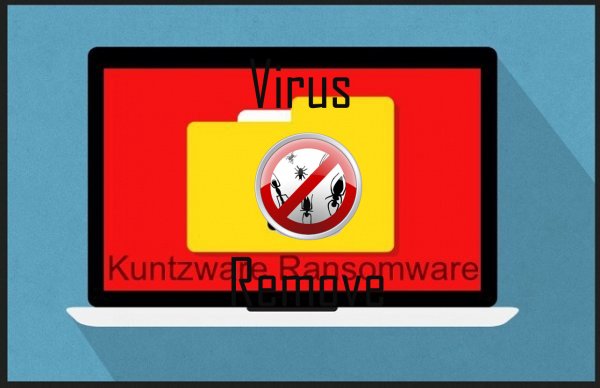
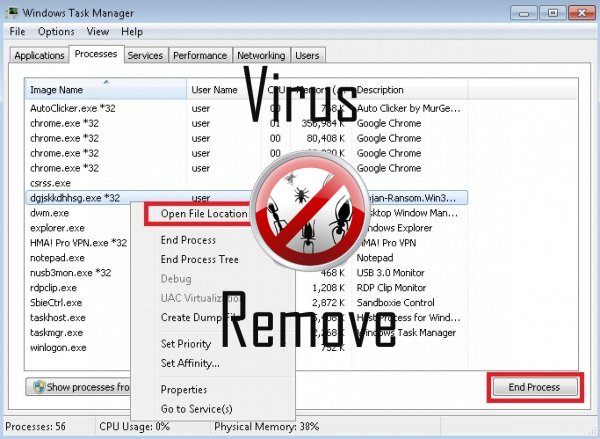

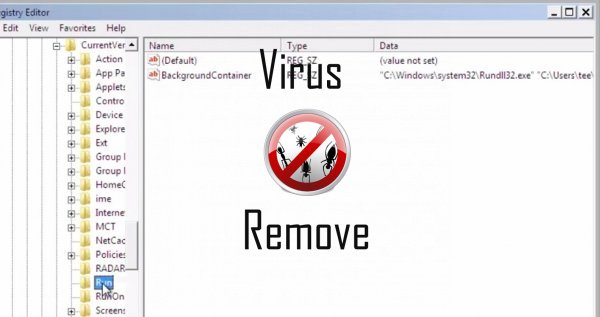
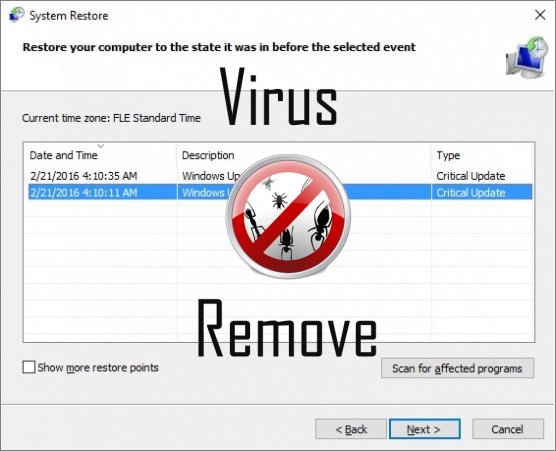

Upozornenie, multiple Anti-Virus Skenery zistili možné malware v Kuntzware.
| Anti-virus softvér | Verzia | Detekcia |
|---|---|---|
| Malwarebytes | 1.75.0.1 | PUP.Optional.Wajam.A |
| Baidu-International | 3.5.1.41473 | Trojan.Win32.Agent.peo |
| McAfee-GW-Edition | 2013 | Win32.Application.OptimizerPro.E |
| Kingsoft AntiVirus | 2013.4.9.267 | Win32.Troj.Generic.a.(kcloud) |
| Tencent | 1.0.0.1 | Win32.Trojan.Bprotector.Wlfh |
| NANO AntiVirus | 0.26.0.55366 | Trojan.Win32.Searcher.bpjlwd |
| McAfee | 5.600.0.1067 | Win32.Application.OptimizerPro.E |
| VIPRE Antivirus | 22224 | MalSign.Generic |
| Dr.Web | Adware.Searcher.2467 | |
| ESET-NOD32 | 8894 | Win32/Wajam.A |
| VIPRE Antivirus | 22702 | Wajam (fs) |
Kuntzware správanie
- Spomaľuje pripojenie k internetu
- Integruje do webového prehliadača cez rozšírenie prehliadača Kuntzware
- Inštaluje bez povolenia
- Kuntzware deaktivuje nainštalovaný bezpečnostný softvér.
- Upraví pracovnú plochu a nastavenia prehliadača.
- Kuntzware sa pripája k internetu bez vášho súhlasu
- Distribuuje sám cez pay-per-Inštalácia alebo je dodávaný s tretej-party software.
- Zmeny domovskej stránky používateľa
- Presmerovanie prehliadača na infikované stránky.
- Zobrazí falošný bezpečnostné upozornenia a pop-up reklamy.
- Spoločné Kuntzware správanie a niektoré ďalšie textové emplaining som informácie súvisiace správanie
Kuntzware uskutočnené verzie Windows OS
- Windows 10
- Windows 8
- Windows 7
- Windows Vista
- Windows XP
Kuntzware geografia
Odstránenie Kuntzware z Windows
Odstrániť Kuntzware od Windows XP:
- Kliknite na Štart otvorte ponuku.
- Vyberte položku Ovládací Panel a prejsť na Pridať alebo odstrániť programy.

- Vybrať a odstrániť nežiaduce program.
Odstrániť Kuntzware z vášho Windows 7 a Vista:
- Otvorte ponuku Štart a vyberte Ovládací Panel.

- Prejsť na Odinštalovanie programu
- Kliknite pravým tlačidlom myši na nechcené aplikácie a vyberte odinštalovať.
Vymazať Kuntzware z Windows 8 a 8.1:
- Pravým tlačidlom myši kliknite na ľavom dolnom rohu a vyberte Ovládací Panel.

- Vyberte si program odinštalovať a kliknite pravým tlačidlom myši na nechcené aplikácie.
- Kliknite na tlačidlo odinštalovať .
Odstrániť Kuntzware z vášho prehliadača
Kuntzware Odstránenie z Internet Explorer
- Kliknite na ikonu ozubeného kolieska a vyberte položku Možnosti siete Internet.
- Prejdite na kartu Rozšírené a kliknite na tlačidlo obnoviť.

- Skontrolujte, Odstrániť osobné nastavenia a znova kliknite na tlačidlo obnoviť .
- Kliknite na tlačidlo Zavrieť a vyberte OK.
- Prejsť späť na ikonu ozubeného kolesa, vyberte Spravovať doplnky → Panely s nástrojmi a rozšíreniaa odstrániť nechcené rozšírenia.

- Prejsť na Poskytovateľov vyhľadávania a vyberte nový predvolený vyhľadávač
Vymazať Kuntzware od Mozilla Firefox
- Do poľa URL zadajte "about:addons".

- Ideme do rozšírenia a odstrániť podozrivý rozšírenia
- Kliknite na príkaz ponuky, kliknite na otáznik a otvorte Pomocníka Firefox. Kliknite na aktualizovať tlačidlo Firefox a vyberte obnoviť Firefox potvrdiť.

Ukončiť Kuntzware od Chrome
- Do poľa URL zadajte v "chrome://extensions" a kliknite na tlačidlo Enter.

- Ukončiť nespoľahlivé prehliadač rozšírenia
- Reštartujte Google Chrome.

- Chrome ponuke kliknite na položku Nastavenia → Zobraziť rozšírené nastavenia, vyberte Reset nastavenia prehliadača, a kliknite na tlačidlo Reset (voliteľné).